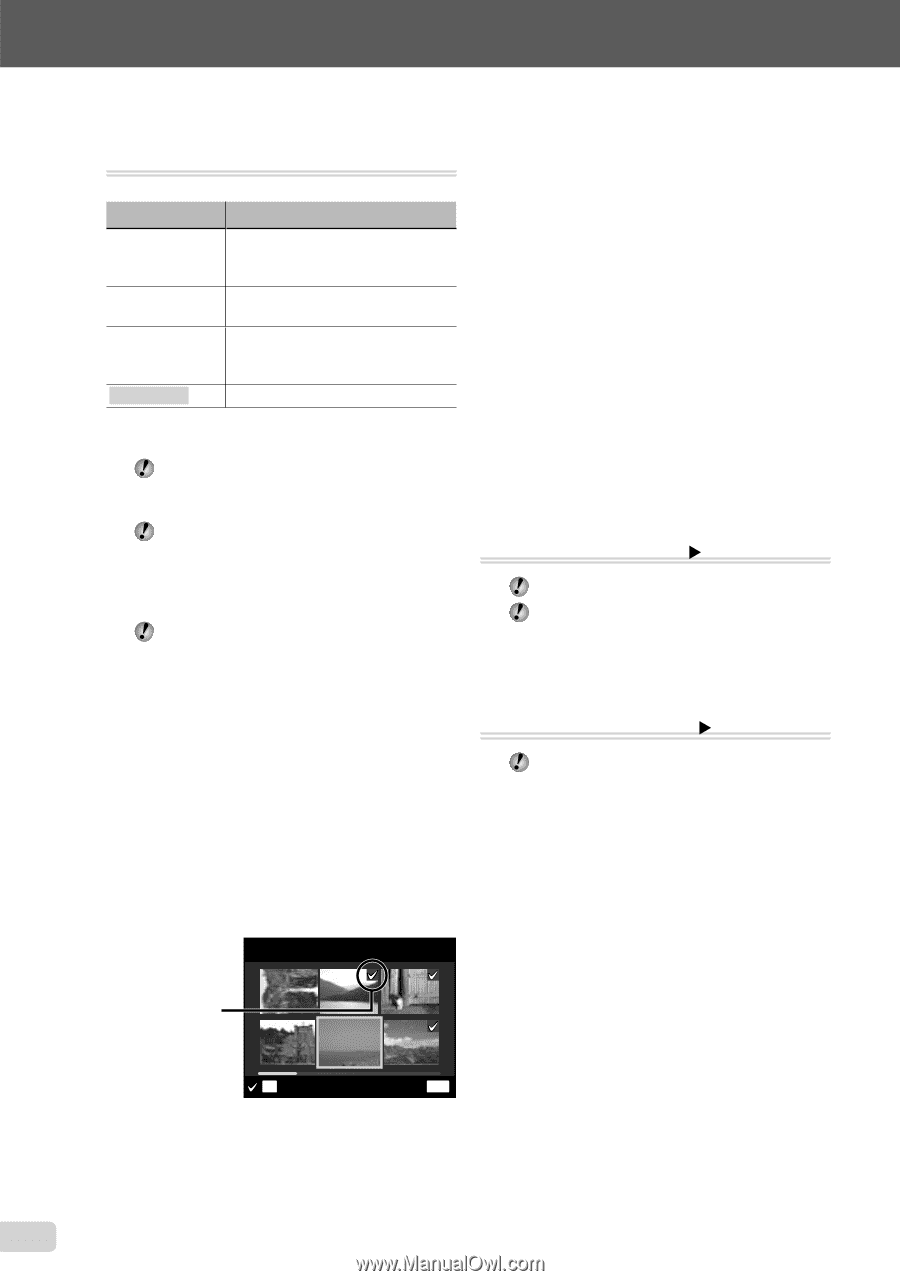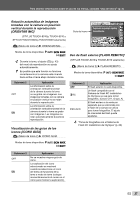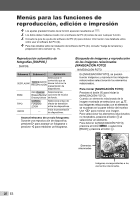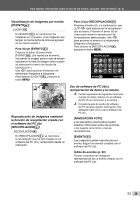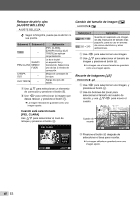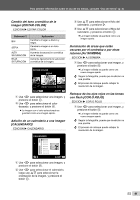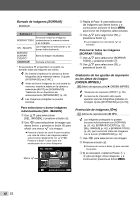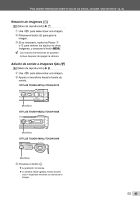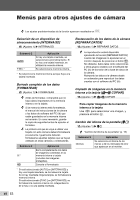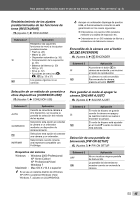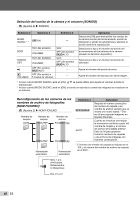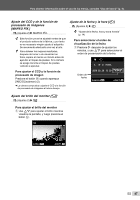Olympus STYLUS TOUGH-6020 STYLUS TOUGH-3000 Manual de Instrucciones (Espa& - Page 42
Borrado de imágenes [BORRAR], Grabación de los ajustes de impresión, en los datos de imagen
 |
UPC - 769118339999
View all Olympus STYLUS TOUGH-6020 manuals
Add to My Manuals
Save this manual to your list of manuals |
Page 42 highlights
Borrado de imágenes [BORRAR] BORRAR Submenú 1 Aplicación Se borran todas las imágenes BORRAR TODO contenidas en la memoria interna o en la tarjeta. SEL. IMAGEN Las imágenes se seleccionan y se borran individualmente. BORRAR/ BORRAR EVENTO*1 Borra la imagen visualizada. CANCELAR Cancela el borrado. *1 Si se presiona G al reproducir un evento, se borrarán todas las imágenes del evento. No inserte la tarjeta en la cámara al borrar fotografías de la memoria interna. O ajuste [INTERNA/SD] en [F.INC.]. Antes de borrar imágenes de una tarjeta de memoria, inserte la tarjeta en la cámara y seleccione [AUTO] en [INTERNA/SD]. "Selección de un dispositivo de almacenamiento [INTERNA/SD]" (p. 44) Las imágenes protegidas no pueden borrarse. Para seleccionar y borrar imágenes individualmente [SEL. IMAGEN] 1 Use FG para seleccionar [SEL. IMAGEN], y presione el botón A. 2 Use HI para seleccionar la imagen que desee borrar, y presione el botón A para añadir una marca R a la imagen. ● Presione el botón de zoom W para visualizar una vista de índice. Las imágenes pueden seleccionarse rápidamente con FGHI. Presione el botón T para volver a la visualización de un único fotograma. SEL. IMAGEN Marca R 3 Repita el Paso 2 para seleccionar las imágenes que desee borrar, y a continuación presione el botón m para borrar las imágenes seleccionadas. 4 Use FG para seleccionar [SI], y presione el botón A. ● Las imágenes con una marca R se borrarán. Para borrar todas las imágenes [BORRAR TODO] 1 Use FG para seleccionar [BORRAR TODO], y presione el botón A. 2 Use FG para seleccionar [SI], y presione el botón A. Grabación de los ajustes de impresión en los datos de imagen [ORDEN IMPRES.] q (Menú de reproducción) X ORDEN IMPRES. "Reservas de impresión (DPOF)" (p. 56) La reserva de impresión sólo puede ajustarse para las fotografías grabadas en la tarjeta. Ajuste [INTERNA/SD] en [AUTO]. Protección de imágenes [0] q (Menú de reproducción) X 0 Las imágenes protegidas no pueden borrarse individualmente con [BORRAR] (p. 20, 42), [BORRAR EVENTO] (p. 42), [SEL. IMAGEN] (p. 42), o [BORRAR TODO] (p. 42), pero se borran todas las imágenes con la función [FORMATEAR] (p. 44). 1 Use HI para seleccionar una imagen. 2 Presione el botón A. ● Presione de nuevo el botón A para cancelar los ajustes. 3 Si es necesario, repita los Pasos 1 y 2 para proteger otras imágenes, y a continuación presione el botón m. OK BORRAR/CANCEL. MENU 42 ES